IT
갤럭시 삼성 인터넷 브라우저 설정 팁!
blog365
2024. 10. 26. 10:00
반응형

갤럭시 핸드폰을 사용하면 대부분 삼성인터넷브라우저를 사용합니다.
5가지 설정을 변경해도 사용하기 매우 편리합니다.
갤럭시 삼성인터넷브라우저 설정 변경 방법
- 5가지만 변경해도 사용하기 편해요 -
1. 삼성인터넷브라우저 맨 아래 줄 3개 터치
2. 팝업창에서 설정 터치


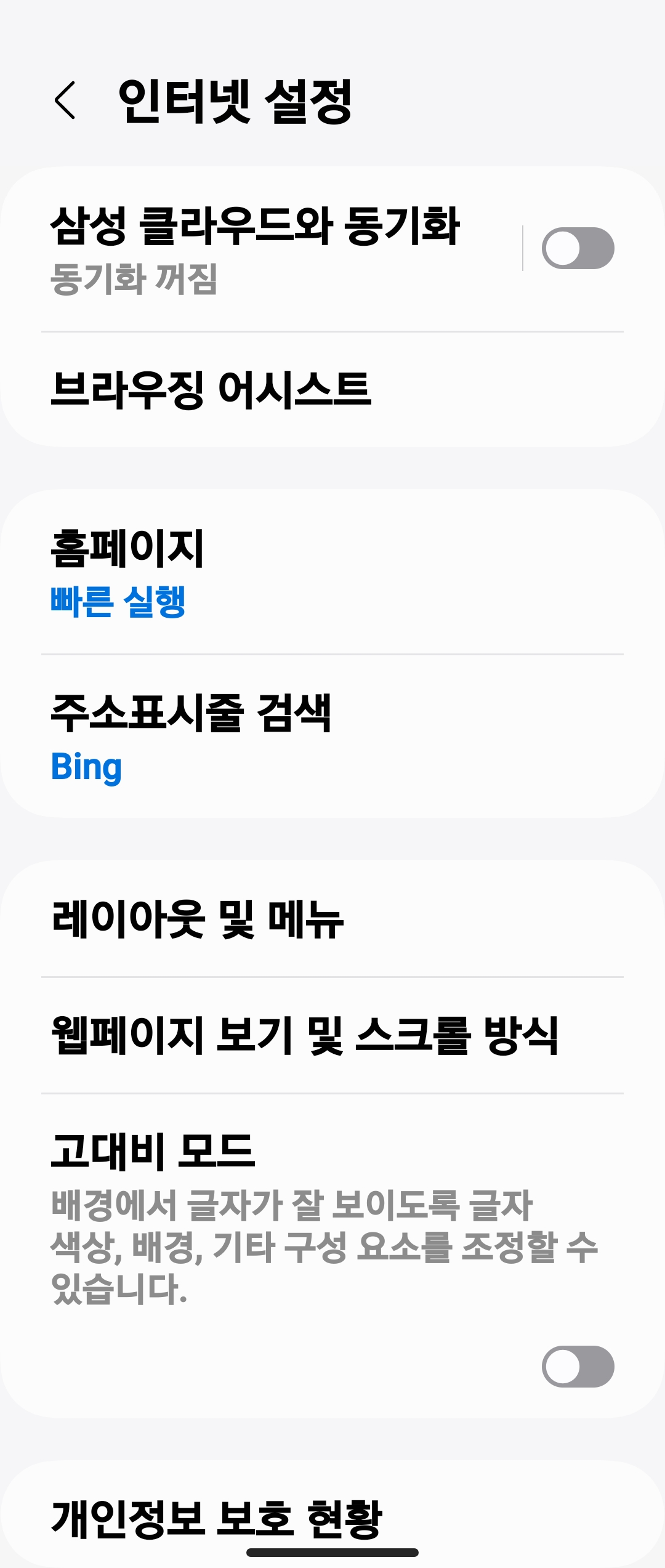
1. 맨 아래에 주소표시줄 표시 활성화.
설정화면에서 레이아웃 및 메뉴를 터치 합니다.
맨 아래에 주소표시줄 표시 활성화를 시키면 위에 있던 주소표시줄이 아래에 배치됩니다.
위에 있는 주소표시줄을 아래로 배치하면 나중에 주소창에 url을 적을 때 한 손으로 편히 적을 수 있습니다.
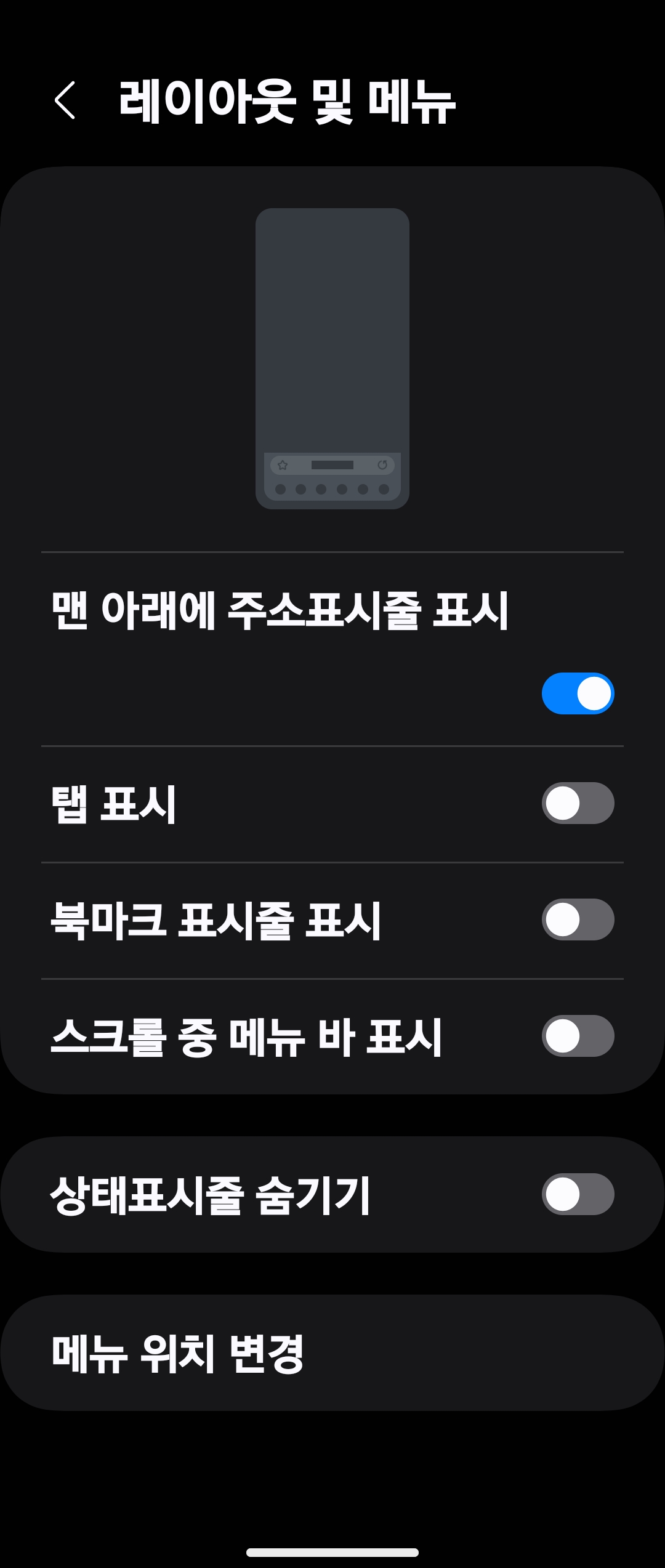
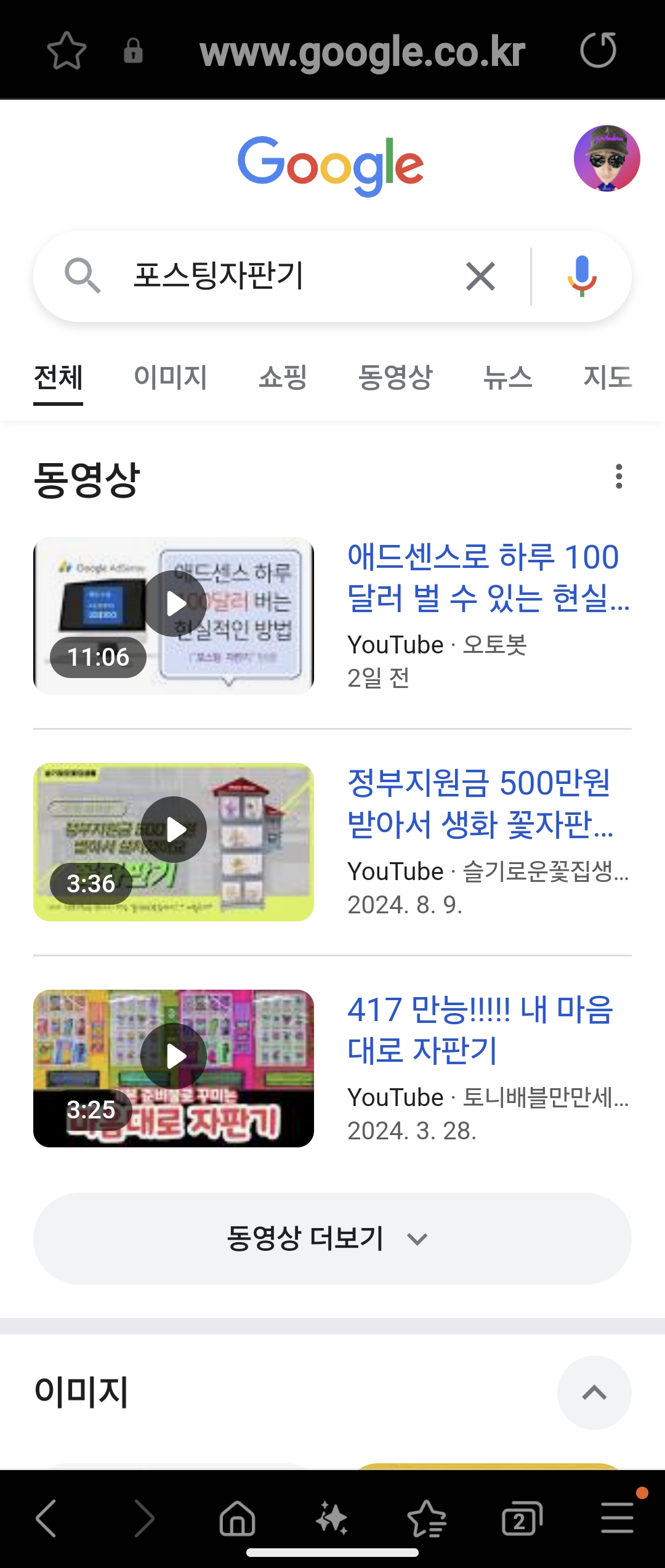
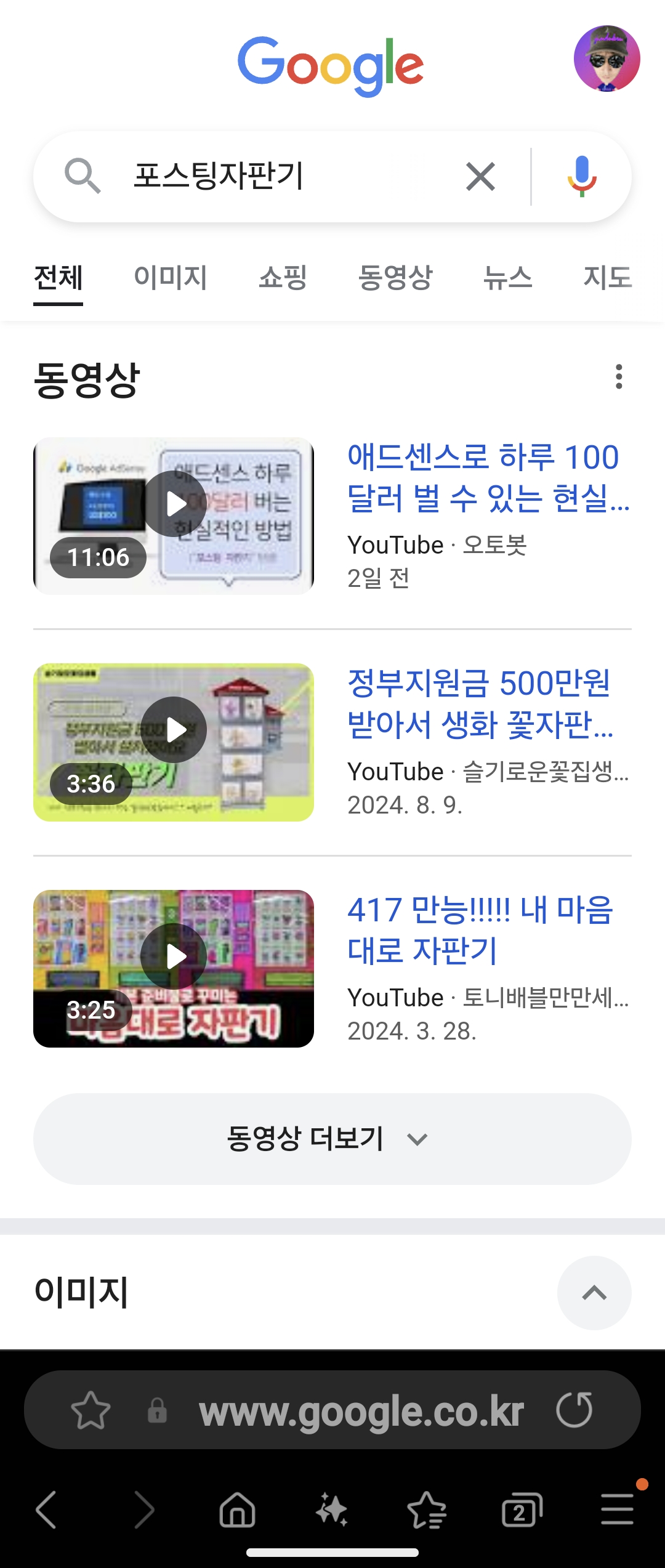
2. 탭 표시 활성화
주소표시줄 위에 열러 있는 탭이 표시가 되고 탭 간 이동이 간편해집니다.
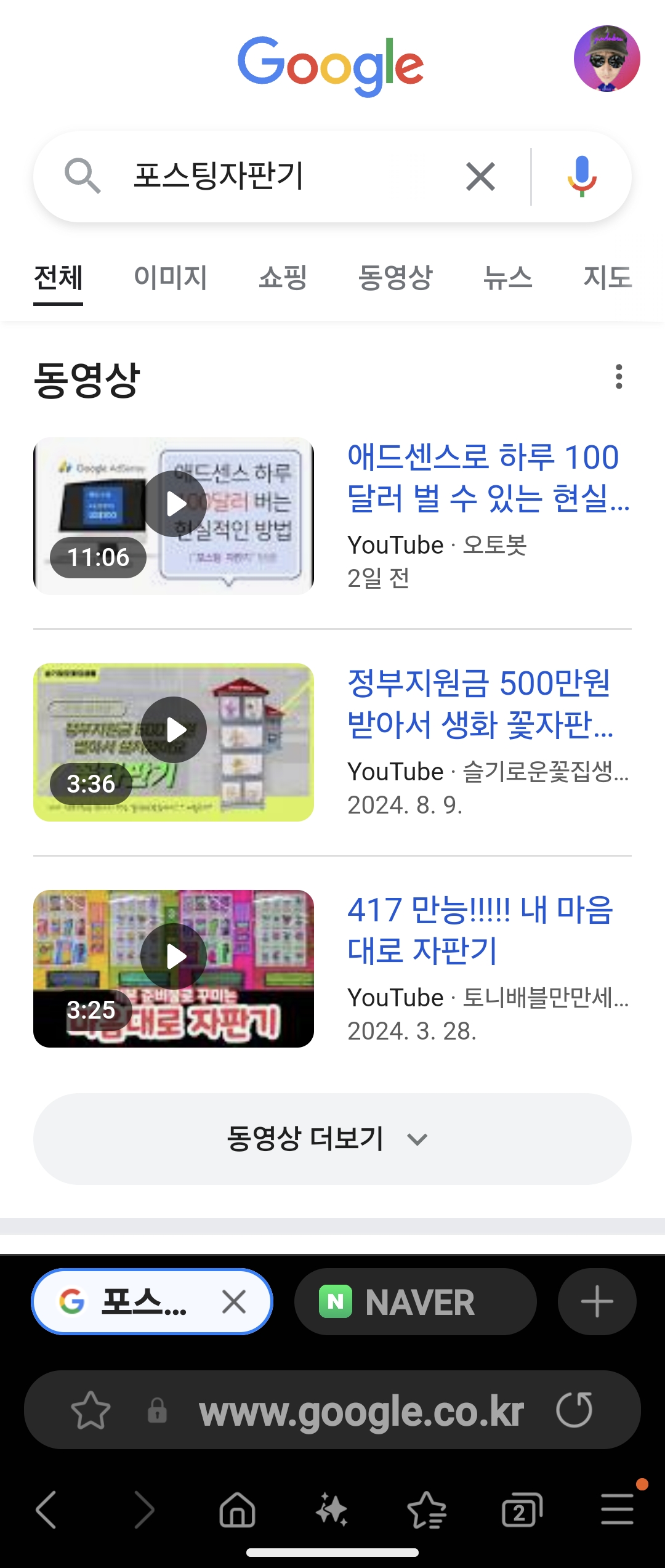
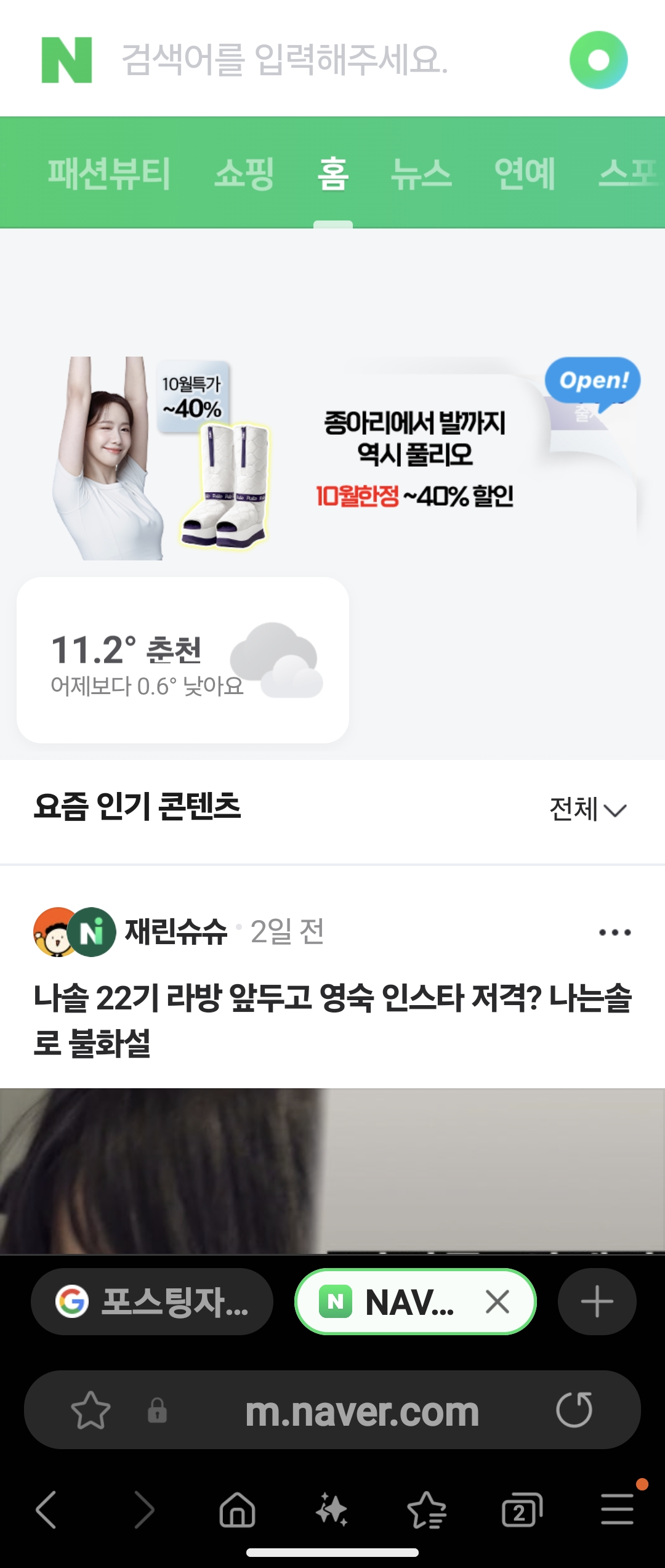
3. 북마크표시줄 표기
평소 자주 방문하는 웹사이트를 등록하면 터치 한 번으로 갈 수 있습니다.
4. 상태 표시줄 숨기기
이 기능은 화면을 스크롤할 때 상태표시줄을 숨기는 기능으로 화면을 크게 볼 수 있습니다.
5. 맨 위로 이동 버튼 표시/맨 아래로 이동 버튼 표시 활성화
인터넷 설정->웹페이지 보기 및 스크롤 방식->맨 위로 이동 버튼 표시 및 맨 아래로 이동 버튼 표시 활성화
이 기능을 활성화시키면 웹페이를 이동할 때 손가락으로 올리거나 내릴 필요 없이 버튼으로 이동 가능합니다.
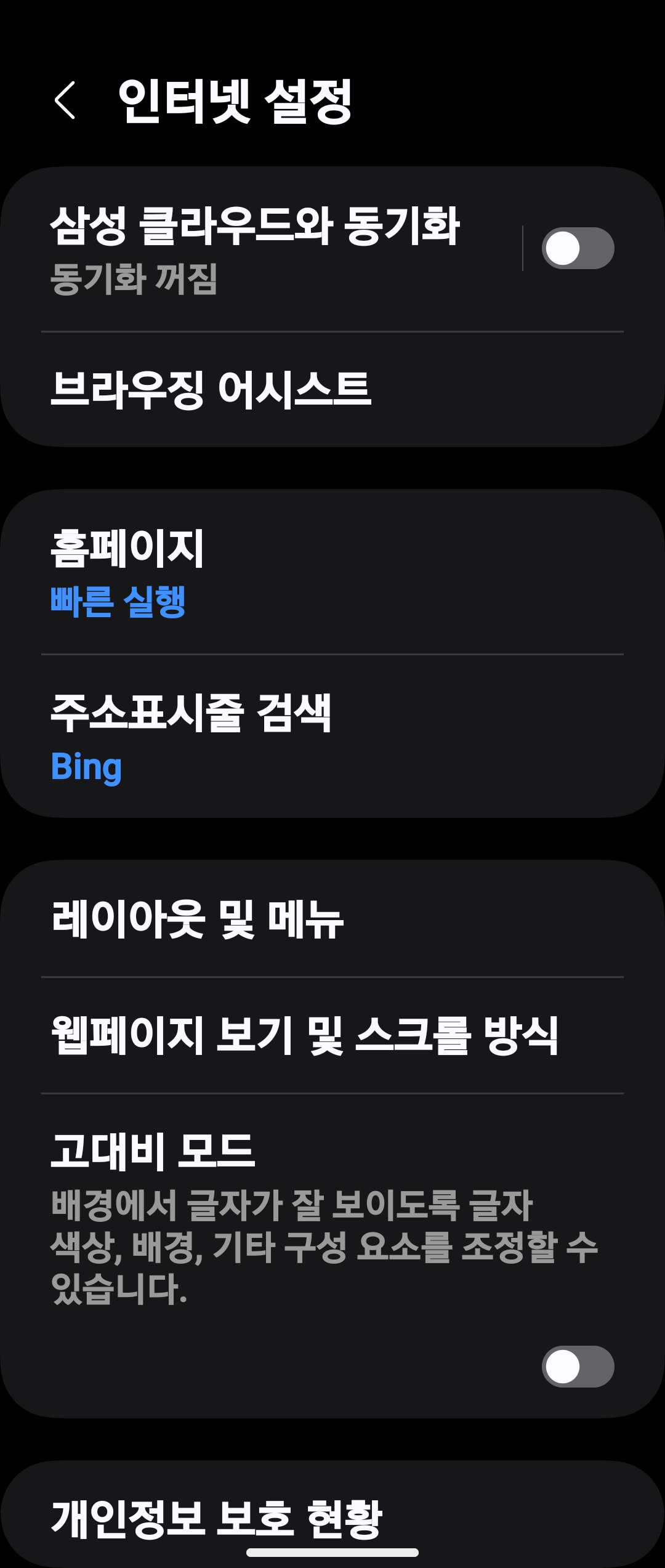
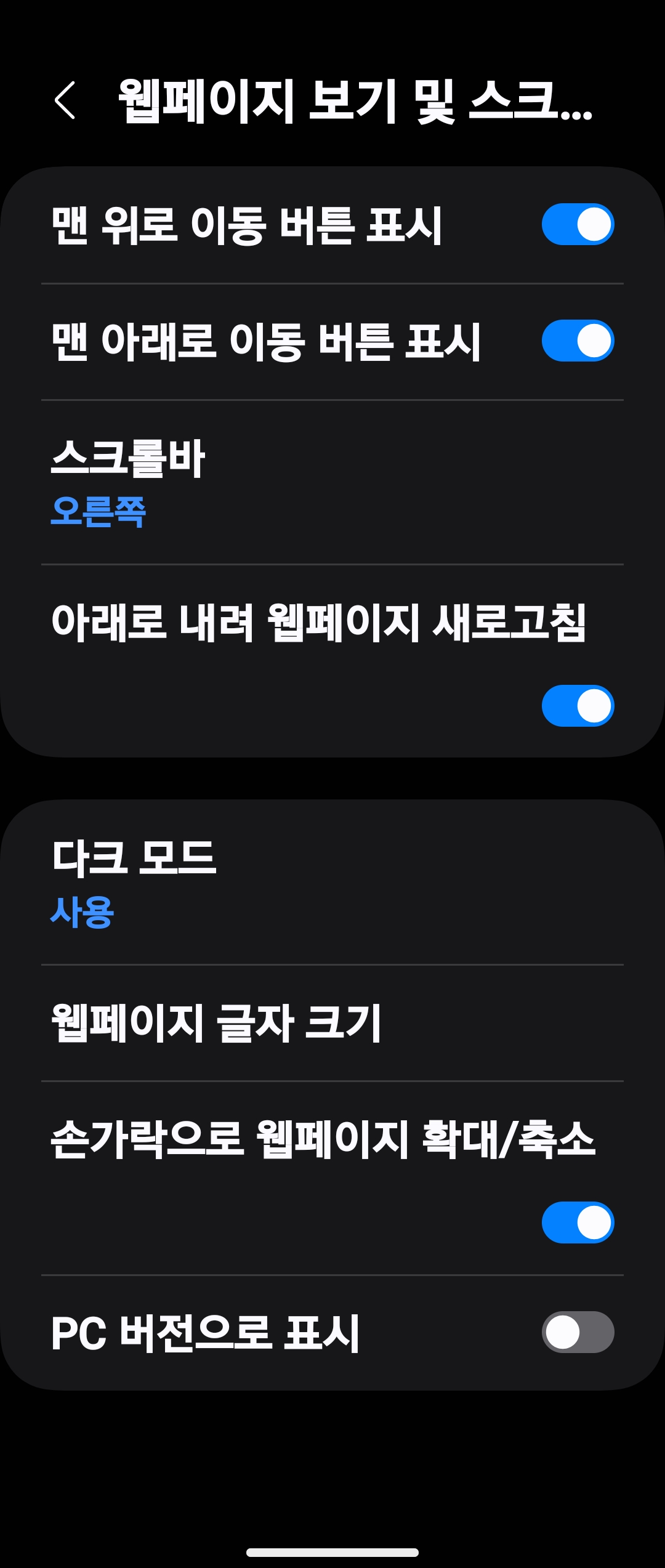
5가지 설정만 변경해도 한 손으로 조작이 가능하고 매우 편합니다.
반응형
